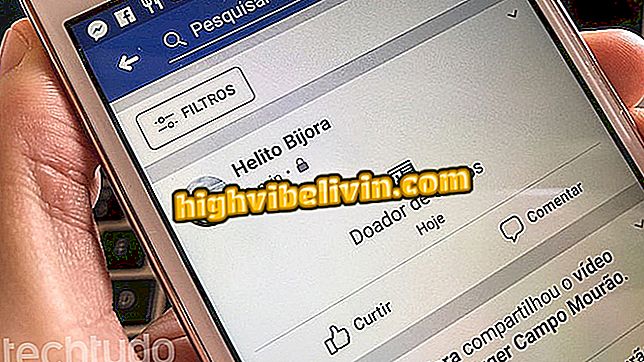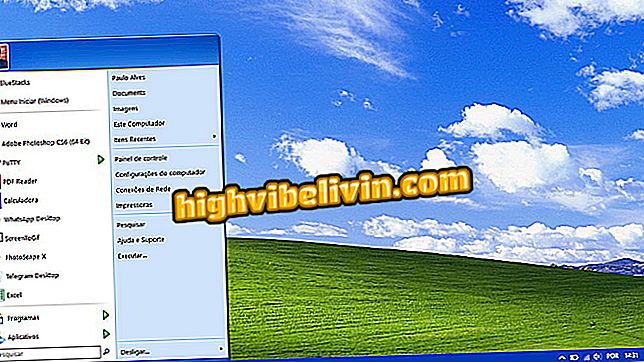Comment utiliser le nouveau Skype sur iPhone
L'application Skype pour iPhone (iOS) a reçu une mise à jour qui vous permet d'ajouter du texte, des émoticônes et des photos aux appels vidéo. De plus, il est désormais possible d'utiliser des réactions par SMS, de rechercher facilement des actualités et des résultats de jeux, et de partager des photos et des vidéos dans "Faits saillants", une fonctionnalité similaire à celle de Snapchat, Instagram et Facebook.
Consultez le didacticiel suivant sur l’utilisation des actualités Skype sur votre iPhone. Il convient de rappeler que les fonctionnalités récemment publiées pour les téléphones mobiles Apple étaient disponibles pour les utilisateurs d'Android il y a quelques semaines - découvrez comment utiliser les histoires dans le système Google.

Points forts de Skype: découvrez comment utiliser les nouvelles fonctionnalités
Skype gagne «Histoires»; voir comment publier des histoires dans la section Faits saillants
Faits saillants
Étape 1. Pour publier une photo ou une vidéo sur vos faits saillants, glissez simplement l'écran vers la gauche ou touchez «Appareil photo». Après avoir pris une photo ou enregistré une vidéo, vous pouvez ajouter des légendes, des autocollants et des dessins à main levée à l'aide des icônes situées dans le coin supérieur droit de l'écran.

Ajout d'un nouveau surlignage Skype
Étape 2. Dans le coin inférieur gauche, vous pouvez enregistrer l’image modifiée dans la galerie du téléphone portable ou l’envoyer à votre histoire, sur l’icône en forme de diamant. Dans ce cas, appuyez sur "OK" pour confirmer. Vous pouvez également utiliser l'icône bleue dans le coin inférieur droit pour envoyer l'image à un ami spécifique.

Pleins feux sur l'histoire de Skype
Étape 3. Pour voir les moments forts de vos amis, faites simplement glisser l'écran de discussion vers la droite ou appuyez sur l'onglet "Points forts". Les photos et les vidéos que vous avez téléchargées pour votre histoire apparaissent dans le coin inférieur droit de l'écran. Appuyez sur pour le voir. Utilisez le bouton "..." dans le coin supérieur droit de l'écran pour enregistrer, partager ou supprimer une surbrillance.

Gérer vos temps forts Skype
Étape 4. Contrairement à d’autres applications comme Instagram et Facebook, n’avez pas seulement le contact ajouté sur Skype pour suivre les faits saillants de la personne. Pour voir les histoires d'un ami, sur l'écran des faits saillants, touchez le bouton dans le coin supérieur droit de l'écran, puis cliquez sur "Suivre les gens". Maintenant, il suffit de choisir les contacts que vous souhaitez suivre. Ils seront informés et devront approuver votre demande.

Suivre les personnes sur les moments forts de Skype
Les réactions
Étape 1. Lors d’une conversation, vous pouvez réagir à n’importe quelle réponse. Pour ce faire, appuyez simplement sur l'icône représentée par un émoticône, dans le coin supérieur droit du message. Ensuite, choisissez la réaction que vous souhaitez utiliser. Votre ami saura comment vous avez réagi au message.

Réagir aux SMS sur Skype
Étape 2. Vous pouvez également envoyer des réactions à des appels vidéo ou audio. Pour ce faire, pendant un appel, balayez le joystick dans le coin inférieur droit de la vidéo, puis balayez vers la gauche. Les réactions disponibles seront affichées. Sélectionnez celui que vous souhaitez envoyer.

Envoi de réactions aux appels vidéo Skype
Bots
Étape 1. Skype a également introduit les robots, qui permettent aux utilisateurs de trouver rapidement des informations telles que la météo, les actualités et les résultats de jeux sans quitter l'application. Pour ce faire, appuyez sur "+" dans le coin supérieur gauche de l'écran et sélectionnez "Rechercher des robots".

Ajouter un bot à Skype
Étape 2. Pour ajouter un bot, glissez l’écran à la fin et touchez "Ajouter aux contacts". Le bot apparaîtra alors dans votre liste de contacts et vous pourrez y interagir comme s'il s'agissait d'une conversation. La plupart d'entre eux sont actuellement disponibles en anglais uniquement.

Interagir avec un bot Skype
Skype a cessé de fonctionner, comment le résoudre? Découvrez dans le forum de

Plus d'iPhone: la vidéo présente quatre astuces pour augmenter la durée de vie de la batterie